Mitu korda võite leida, et teie arvuti või sülearvuti hiir või klaviatuur ei tööta korralikult. Näiteks võib mitu korda teatud klahv või klaviatuuri kombinatsioon äkki lakata töötamast.
Üks selline probleem onTõstuklahv + 2”Ei tööta Windows 10 arvutiklaviatuuril. See kombinatsioon loob teadaolevalt sümboli @. Mõnikord võib see hakata kirjutama valesid märke või võib lihtsalt töötamise lõpetada. Kuid õnneks saab selle parandada. Vaatame, kuidas.
1. meetod: keeleseadete kaudu
Samm 1: Klõpsake nuppu Alusta nuppu töölaual ja tippige keel. Nüüd topeltklõpsake tulemusel, et avada keele sätted.
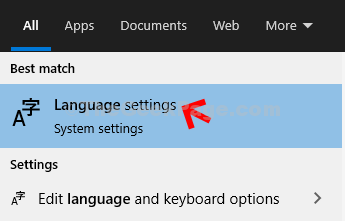
2. samm: The Keele seaded aken avaneb Keel vasakul. Nüüd kerige paani paremal küljel alla ja alla Eelistatud keeled, näete juba installitud keeli.
Siin peame installima Inglise (Ameerika Ühendriigid) keel. Selleks klõpsake nuppu + sümbol kõrval Lisage eelistatud keel valik.
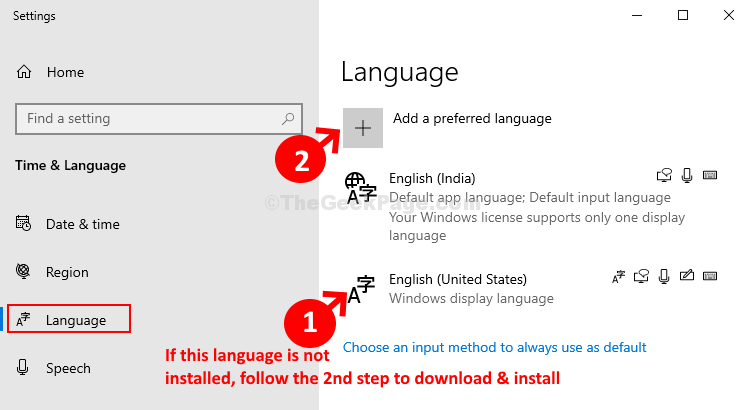
3. samm: Nüüd tippige Inglise otsinguväljal ja kerige otsimiseks alla Inglise (Ameerika Ühendriigid). Keele installimiseks topeltklõpsake seda.
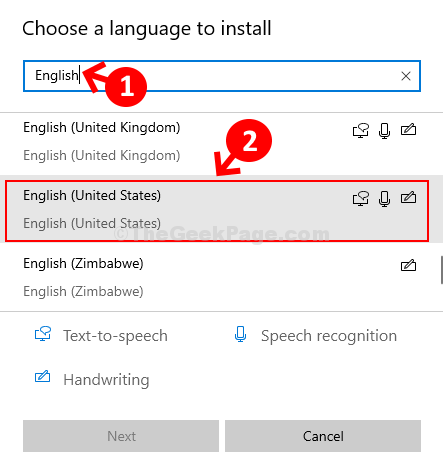
4. samm: Järgmisena märkige ruut kõrval Määra minu kuvakeeleks (see on valikuline, see tähendab ainult siis, kui soovite keeleks seada kuvakeele) ja klõpsake nuppu Installige põhjas.
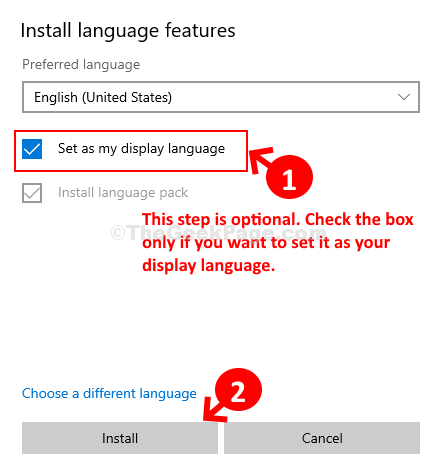
*Märge: Keele allalaadimise ja installimise ajal veenduge, et teie Interneti-ühendus oleks aktiivne.
5. samm: Valige nüüd keel - Inglise (Ameerika Ühendriigid) ja klõpsake selle vaikekeeleks määramiseks noolt üles.

6. samm: See liigub Inglise (Ameerika Ühendriigid) loendi tippu. Nüüd saate valida teise keele - Inglise (India) ja klõpsake nuppu Eemalda selle keele kustutamiseks.
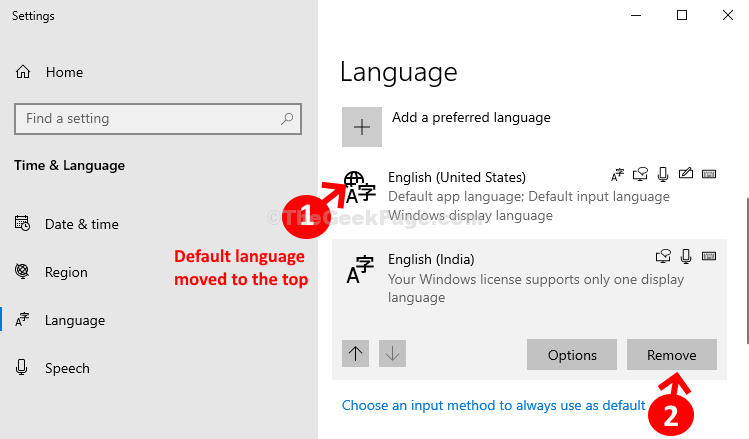
See peaks probleemi lahendama. Kui teil on probleeme inglise (Ameerika Ühendriigid) installimisega, järgige 2. meetodit.
2. meetod: teenuste kaudu
Samm 1: Klõpsake nuppu Alusta nuppu töölaual ja tippige Teenused otsinguväljal. Nüüd topeltklõpsake tulemuste avamiseks Teenused aken.

2. samm: Aastal Teenused paremal küljel akna all Nimi veerg, otsige üles Windowsi uuendus. Nüüd topeltklõpsake seda Atribuudid aken.

3. samm: Aastal Atribuudid akna all Kindral minge vahekaardile Käivitamise tüüp jaotisse ja määrake see väärtuseks Käsitsi. Kliki Rakenda.
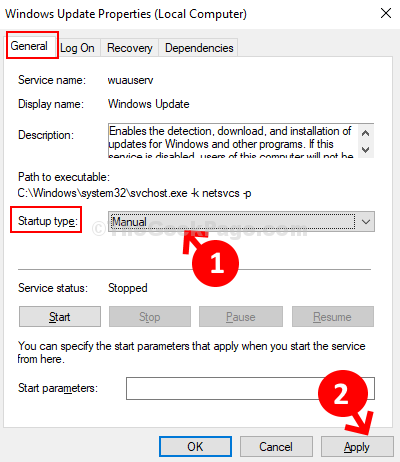
4. samm: Nüüd all Teenuse olek jaotises klõpsake nuppu Alusta nuppu. Kliki Okei.
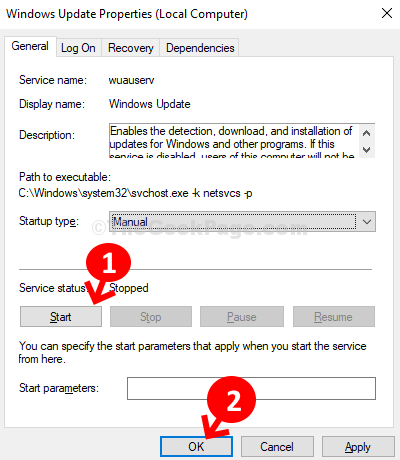
Nüüd peaksite saama keele installida Seaded rakendus, korralikult.
See on kõik ja nüüd, kui vajutate klahvi Tõstuklahv + 2 klahve koos, siis see genereerib @ sümbol.


